steam如何设置云存档(steam如何进行云存档)
小编:小蝶
更新时间:2022-09-20 21:49
大家好,我是假面歧士,本文为大家介绍一下如何在steam中设置云存档。
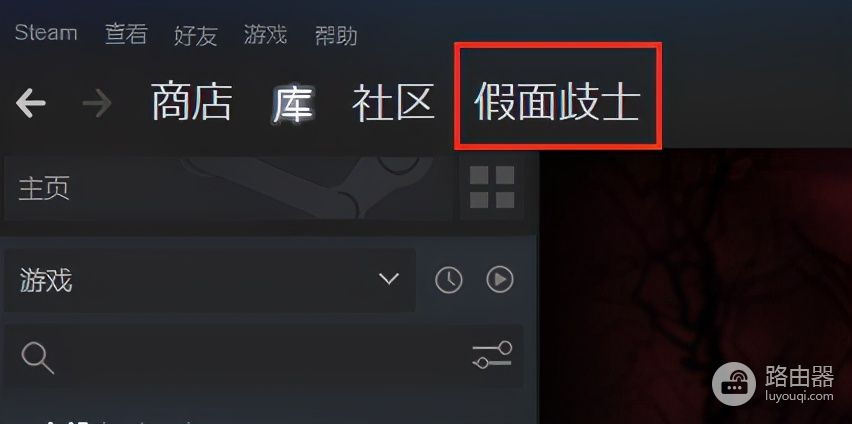
必须处于登录状态
你必须登录账号。
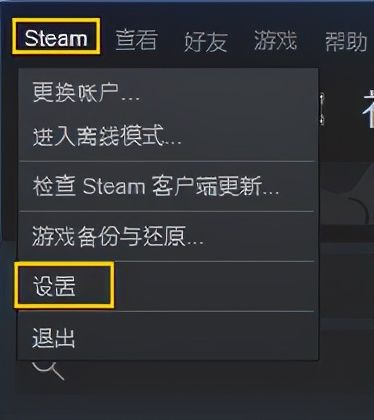
设置
然后点击最左上角的“steam”字样。并在弹出的下拉框中点击“设置”按钮。
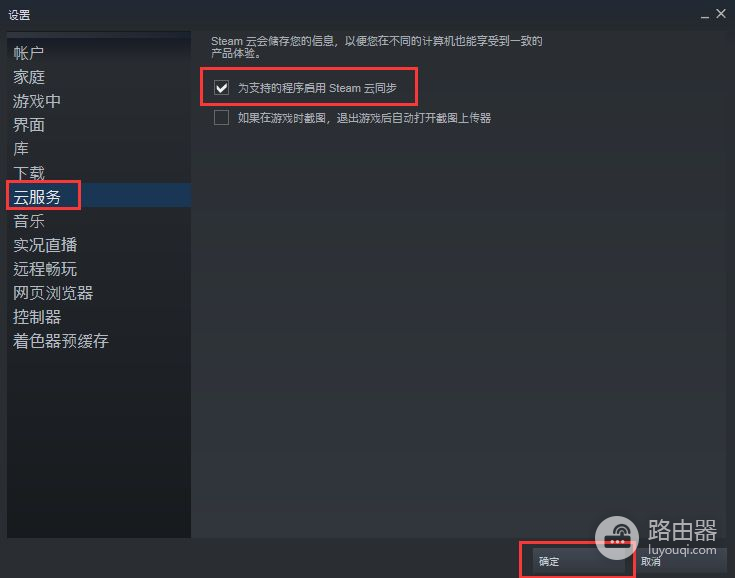
云服务
然后在弹出的设置窗口中点选“云服务”页面,并勾选“为支持的程序启用steam云同步”。
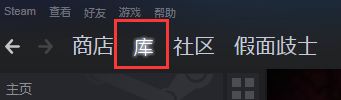
库
然后在主菜单中点击“库”。
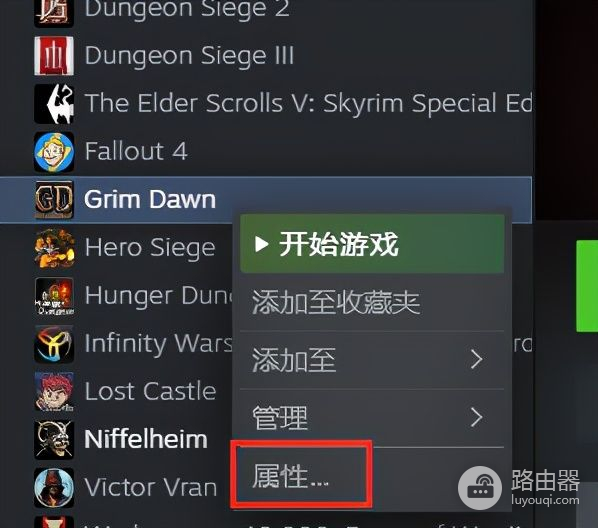
恐怖黎明
然后在库中找到你想要开启云同步的程序(游戏)。
此处以恐怖黎明为例。
在游戏标签点击右键,并在弹出的菜单中点击“属性”按钮。

开启云存档
然后在弹出的“通用”页面上勾选“将恐怖黎明的游戏存档保存于steam云”。
这样恐怖黎明的steam云存档设置就完成了。以后你在关闭游戏后,steam就会自动将最新的存档同步到steam云上。
注意,在退出游戏后不要立刻退出steam或者关闭电脑。否则可能造成存档上传失败。尤其是在网吧时,不要等欠费。否则欠费自动关机可能会导致你的存档上传失败。
一旦存档上传失败,下次在不同的电脑启动游戏时,可能steam就只能为你同步一个更早版本的存档了。














